Rechercher dans la communauté
Affichage des résultats pour « 6690 ».
427 résultats trouvés
-

Impossible de connecter Cloud Station Drive
unPixel a répondu à un(e) sujet de skyppi dans Cloud Station Server
Tu as vérifier que tu avais bien le port 6690 d'accessible sur ton NAS et ton routeur ? -
Bonjour, j'ai un DS216J qui est connecté via un VPN et avec un DynDNS pour y accéder depuis l'extérieur. Cette configuration fonctionnait mais depuis peu (après une coupure de courant pendant une absence) je n'arrive plus à faire fonctionner le DynDNS correctement. Tout semble être bien configuré mais lorsque j'essaie d'accéder à l'url de mon NAS depuis l'extérieur, j'ai un timeout. J'ai 2 DynDNS : l'un sur un nom de domaine chez OVH et l'autre avec synology.me et c'est la même chose pour les 2. Ce qui est bizarre, c'est que Quickconnect fonctionne, je peux accéder au NAS depuis l'extérieur. J'ai BT comme FAI, l'UPNP est configuré et les ports 80, 443, 5000, 5001 et 6690 sont ouverts en TCP. J'ai essayé avec et sans VPN et c'est le même problème, le DynDNS est affiché comme "normal" avec la bonne IP mais j'ai quand même un timeout. A votre avis d'où peut venir le problème ? Comment faire pour le résoudre ? Merci :)
-
Bonjour à vous ! J'ai configuré un ddns pour mon NAS via Synology et un nom du type "trucmuche.DiskStation.me" a été activé. Dans le Panneau de Configuration > DDNS, il indique la prise en charge DDNS activée et le statut est "normal" (en vert). Les adresses IP interne et externe indiquées sont correctes. J'essaie de configurer le CloudStation sur mon mac (c'est activé dans le syno et le port 6690 est ouvert partout) et j'arrive à me connecter avec le code QuickConnect mais pas avec mon adresse "trucmuche.DiskStation.me" : il me dit "la connexion a échoué. Veuillez vérifier vos paramètres réseau puis réessayer". Quel est le problème ?? Ce n'est pas trucmuche.diskstation.me que je dois indiquer dans "adresse du serveur" ?? Merci pour votre aide !! Trucmuche
-

redirection de ports sur freebox revolution impossible
Mic13710 a répondu à un(e) sujet de Janus dans Installation, Démarrage et Configuration
C'est à dire qu'on ne peut pas changer le numéro de port dans la box comme vous l'avez fait pour les 5000 et 5001. On transfère simplement le 6690 vers le 6690 du NAS. Pour info, ce port ne sert que pour CloudStation. Si vous ne vous en servez pas, il n'est pas utile de l'ouvrir. -

redirection de ports sur freebox revolution impossible
Mic13710 a répondu à un(e) sujet de Janus dans Installation, Démarrage et Configuration
Attention avec le 6690. C'est le port CloudStation et je ne crois pas qu'il puisse être translater. -

redirection de ports sur freebox revolution impossible
skelton a répondu à un(e) sujet de Janus dans Installation, Démarrage et Configuration
ok ça marche. par contre pour les autres ports : 80, 1900, 5005, 6690 ... je fais la même manip ? je prends un port dans ma fourchette de ports et je redirige de la même manière que pour les ports 5000 et 5001 ? -
Pour le blocage auto, depuis DSM 6.1 tu as de nouvelles options, à voir si ça peut te servir. Pour CloudStation, je pense que oui, mais ce n'est pas simple car le client tente par défaut le port 6690. Le seul moyen de savoir c'est de tester.
-
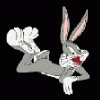
[TUTO] Sécuriser les accès à son nas - DSM 6.x
bugs denis a répondu à un(e) sujet de Fenrir dans Tutoriels
Merci pour cet excellent tuto. Pour le blocage automatique des adresses IP, J'ai eu il y a quelque mois une tentative d'intrusion très discrète, une tentative toutes les 20 minutes, j'ai étendu l’intervalle à 24 heures et permanente et une adresse en white list Petite question, est il possible de faire du reverse proxy avec cloudstation pour le pas exposer le port 6690 ? -
Bonjour, Après quelques jours de galères, pour ceux qui cherchent encore, voici la solution simplissime qui permet de modifier le numéro de port utilisé par Cloud Station. Cette modification m'a été rendue nécessaire afin de me connecter à partir de mon entreprise qui bloque certains ports, dont le 6690 affecté à Cloud Station. Ma configuration : DS213J avec DSM 4.3, et livebox 2. Remarques : Le NAS a une adresse IP fixe bien entendu, à configurer dans votre box. Le NAS est accessible par une adresse externe (DDNS) configurée en ce qui me concerne sur https://myds.synology.com L'url d'accès à votre NAS sera un truc du genre : http://monNAS.synology.me L'installation de Cloud Station est décrite ici : http://www.synology.com/fr-fr/support/tutorials/529 Après installation de Cloud Station sur le NAS : étape optionnelle : vérifier l'utilisation des ports IP sur ce site par exemple : http://www.frameip.com/liste-des-ports-tcp-udp/ modification du routage des ports sur la livebox (qui doit fonctionner sur tous les routeurs et toutes les box) : menu configuration avancée - réseau - NAT/PAT ajout d'une nouvelle règle : Menu application / service : choisir "Nouveau..." Port interne : 6690 Port externe : 8090 (dans mon cas) Protocole : TCP Appareil : choisir votre NAS dans la liste déroulante Activer la règle installation de Cloud Station sur le client : Sur l'écran qui vous demande l'adresse de votre serveur ou l'identifiant quick connect, votre login, et votre mot de passe : Saisir "http://monNAS.synology.me:8090" 8090 étant le port externe que j'ai choisi et configuré sur ma box Voilà ! Normalement, ça doit fonctionner. Cordialement...
-
Bonjour, je voulais savoir si comme Dropbox il était possible d'accéder à mon cloudstation directement via l'interface web (du syno ou du cloudstation ?) sans synchroniser mes fichiers pour une utilisation ponctuelle de mes données. Je tente de lancer dans mon navigateur l'adresse de mon syno avec les ports 6690 ou 7000 (qui sont redirigés par ma freebox sur le nas) et ça ne fonctionne pas, je n'ai rien. Merci pour votre aide Fabrice
-
Je ne peux pas rediriger le 443 vers 6690, vu que j'utilise aussi le serveur Web, et utilise le reverse proxy pour dispatch le port 443 en fonction de l'URL (file, audio, video station...). Histoire de ne pas avoir pleins de ports ouverts. Effectivement l'idée du VPN me paraît intéressante ! Je vais essayer cela. Merci beaucoup :-)
-
Oui c'est possible si le coté client permet de spécifier le port (quand CloudStation est sorti, c'était faisable, maintenant je ne sais pas). Mais c'est plutôt à faire sur ton routeur (forward du port internet 443 vers le port 6690 du nas). Par contre je te propose une autre approche, plus sécurisée, simple et fiable à la fois, utilise le vpn du syno => plus de soucis de ports pour les diverses appli : la seule contrainte est que le ou les ports du vpn soient autorisés, avec openvpn tu peux mettre ce que tu veux (y compris TCP 443, comme du https) et ipsec c'est souvent autorisé (c'est un standard)
-
Configurer mon NAS avec ma nouvelle box SFR
dantou007 a répondu à un(e) sujet de Arsouille dans Installation, Démarrage et Configuration
Bonjour, je vais essayer. Tu te connectes par ton explorateur au '192.168.1.1' (n'écrit rien d'autre, pas de www ni rien) Outre des recherches, il va te proposer la 'neuf box'. Clique sur 'Etat/Général'. Il te signale que la Box est bloquée et te demande d'appuyer en 1 d'appuyer sur le bouton vert tout en haut de la Box (appuies et compte lentement jusque 7. Le signe valider apparaît sur la feuille. Clique dessus; Tu obtiens l'Etat Général. Rien à pêcher. Cliques sur "Réseau V4/Général". Tu obtiens l'état des ports connectés (côté droit de la Box). Si tu descend tu as les adresses MAC des postes connectés. Si tu vois le NAS (note son adresse MAC, ca peut servir). C'est bon. Il est reconnu. Si non, relève l'adresse MAC sur le NAS et enregistre le : Adresse MAC, nom, IP (que tu souhaites lui donner, au choix. Si tu ne sais pas, va dans "Reseau V4/DHCP. Tu y trouves la zone d'adresses IP autorisées), port. Cliques sur "Réseau V4/DNS" : tu y trouves les adresses MAC des appareils du réseau. La encore, si le NAS n'y est pas, renseigne les données demandées : adresse IP , nom d'hôte, + Cliques sur "Réseau/DHCP", descend et vérifie les adresses IP des appareils du réseau et leur adresse MAC. Cliques sur "Réseau/NAT" et inscris : Nom du NAS, protocole TCP, port externes (j'ai mis 6690) IP de destination (j'ai mis l'IP de l'ordinateur avec lequel je fais de la synchronisation) Port de destination(j'ai mis 6690) et j'ai cliqué sur "activé". Eventuellement, si tu as du wifi en fonctionnement, remplis les adresses. Voici ce que j'ai fais et mes ordis communiquent entr'eux et avec le NAS comme l'un des leurs. Ensuite, je n'ai pas ouvert l'internet et là, ne puis te renseigner. Mais n'hésites pas à me demander, ce sera avec plaisir que je tacherais de t''aider. J'espère que celà t'aidera. N'hésites pas à venir vers moi si non. Cordialement, Dan -
Bug Cloudstation après DSM 6
byann a répondu à un(e) sujet de jcpamart dans Installation, Démarrage et Configuration
Je suis également confronté au problème depuis samedi matin et la màj 6.0... Connection impossible. J'ai tout réinstallé (paquet sur le NAS et tous les cloud station sur mes différents postes), ouvert et redirigé le port 6690 mais rien à faire... Faut-il attendre une màj rectificative de Synology? Pourtant la version Beta du DSM 6.0 est en test depuis un moment!! -
Bonjour, j'ai passé des heures sur les forums et ne trouve pas solution à mon problème bien que certains aient eu le même genre. J'ai un DS1515+ sur le quel j'ai installé DS STATION J'ai installé DS CLOUD sur mon laptop qui tourne sous XP. Pour que la connexion soit possible il a fallu que je stoppe le pare feu de BitDefender. Une fois la connexion établie je l'ai ré-activé... et au bout d'un moment j'ai le fameux message : "Connexion en Cours" et rien ne se passe, sauf si je désactive le pare feu de BD !!! Je vois bien 4 règles dans le pare feux (3 mises automatiquement et une que j'ai ajoutée à la main) pour - cloud-ui.exe - cloud-connect.exe - cloud-daemon.exe -launcher.exe quel est l'autre exécutable qui coince quand j'active le pare feu de BitDefender ??? Le port 6690 est censé être utilisé, mais pour configurer le pare feu je dois attacher le nom de l’exécutable à la règle. Note J'ai ouvert les ports de ma box, d'ailleurs ça marche quand je désactive le pare feu de BD donc c'est bien là que ça coince. Note2. sur une machine W7 et un autre utilisateur, pas de problème de cette nature même s'il a fallu, pour la première connexion, désactiver BD également. Ah, j'oubliais, j'ai BD total Security Multi Devices 2015 Merci pour vos idées, je sèche et il est encore bien tard :( Cordialement.
-
Aide pour un néophite
gaetan.cambier a répondu à un(e) question de jerome6994 dans Questions avant achat
faut pas etre un spécialiste réseau, il suffit de lire : source : https://www.synology.com/fr-fr/knowledgebase/faq/299 Donc, 5353, 6001, 6010 inutile pour les appli mobiles et on peux reduire la liste : si tu te connecte toujours en https, tu ouvre uniquement 5001 et 443 (443 si utilisation de ds photo, autrement on laisse fermé) si tu préfère le http tu ouvre uniquement les 5000 et 80 (80 si utilisation de ds photo, autrement on laisse fermé) et le 6690, tu l'ouvre uniquement si tu a besoin de cloud station évidemment après, pour limité les risques, tu peux toujours limité l’accès à ses port via le firewall de ton syno avec le geoip (tu limite à ton pays par exemple) et évidemment, sur le syno : autoblock actif et mot de passe fort, çà c'est la base pour éviter une catastrophe. -
Bonjour, J'ai un ds115 des problèmes également avec cloudstation, contrairement à ce qui est vendu, ce n'est pas un logiciel de sauvegarde, ne fait que de la syncro qui de plus n'est pas utilisable pour moi car j'ai de nombreux conflits sur les fichiers utilisés régulièrement. Pour la configuration j'ai galéré pour trouver le port 6690, cela pourrait indiqué dans les docs! J'ai également des problèmes sur les fichiers/dossiers accentués en transfert "webdav", j'ai pas encore configuré le ftp, ma dernière solution me semble-t-il.
-
J avance tout doucement, mais je croyais que Quickconnect du Syno était suffisant pour se connecter sur son DSM à distance et ne pensais pas devoir parmetrer manuellement routeur + Nas (il y a 15 ans je comprendrais,...) En fait, je n en vois toujours pas l'utilité. Cependant, j ai déjà créé 3 régles de redirection de port sur le routeur mais n 'ai toujours pas réussi à paraméter DDN + DDYNS / CONFIGURER LE ROUTEUR via DSM car les instuctions de Synology son incompletes (voir captures 1 et 2) De plus où trouver les numeros de port courresondant à chaque dossier, exemple Cloud Station = 6690 Merci encore
-
Partage de fichier sur le web
gaetan.cambier a répondu à un(e) sujet de cedricw dans Cloud Station Server
pourquoi encore faire depenser de l'argent aux personnes alors que synology met à disposition gratieusement un dyndns pour cela ??? Bref, tu configurer ton dyndns synology sur le nas, et tu le partage avec, c'est gratuit et 100% fonctionnel Procédure : Après tu passe dans ton routeur : Faut faire du port forwarding : port 5000 tcp --> ip de ton nas port 5001 tcp --> ip_de_ton_nas le 5000 etant le http et 5001 le https avec tout cela, ca devrait fonctionner ;) j'ai egalement regarder ton lien, donc, c'est un cloud --> cloudstation à installer sur ton nas tu suis qd meme la procédure plus haut et tu ouvre en plus ce port dans ton routeur : 6690 tcp --> ip_de_ton_nas -
Salut tout le monde Plus moyen d'accéder depuis peu de l'extérieur à mon NAS depuis l'adresse blabla.synology.me ni en ftp (21), en http () en admin (5000) Par contre en rentrant mon adresse ip publique 00.000.0.000: ou 21 ou 5000, j'y arrive Dans ma BBOX, les port 21, et 5000 sont ouvert, je viens d'essayer en ouvrant le 6690 et 53 en udp et tcp, rien de changé Mon syno a une adresse ip interne fixe 192.168.1.6 et quand je tape son adresse sur un PC dans le réseau j'arrive sur le syno J'ai le DSM 4.0 qui est le dernier que mon syno 108j veut encore Le Ezcloud au service DDNS me dit que tout va bien Une idée que faire ?
-
Nouvel utilsateur - RAID et sauvegarde
gaetan.cambier a répondu à un(e) sujet de mgiallu dans Installation, Démarrage et Configuration
si tu a la possibilité de faire du rsync, c de toute facon le + simple pour ton backup pour ton probleme de cloud station, si c'est des machine qui ne bouge pas, pas besoin de mettre un id quickconnect, autant mettre ip du nas l'avantage du quickconnect c'est que en theorie, ca passe de partout, mais parfois en utilisant un relais chez syno pour arriver à ses fin --> + lent si c'est en local : ip privié du nas si c'est par internet : dyndns founis par synology et ouvrir le port 6690 tcp si c'est un pc qui se ballade entre maison et autre endroit, tu met le quickconnect, mais tu ouvre le port de la ligne au dessus, car ainsi le connection sera directe et sans relais http://download.synology.com/download/Document/WhitePaper/Synology_QuickConnect_White_Paper.pdf meme si tu comprend pas bien l'anglais, les dessin t'explique le fonctionnement de ce quickconnect ;) -
Quelqu'un pourrait m'expliquer comment faire passer CloudStation sur mon 443, en gros actuellement je fait comme ca Frontend 1 Ecoute sur : port Si quelque chose arrive alors redirige sur 443 Frontend 2 Ecoute sur : 443 Si sa commence par cloud redirige vers : 6690 dsm 5000 etc etc .. vous l'aurez compris. Sauf que vu que cloudstation fonctionne en tcp et pas en http je n'arrive pas a configurer le logiciel depuis l'extérieur... Comment faire, sans refaire une redirection de port exotique ? (je tiens vraiment a n'avoir que 2 ports ouverts) Merci bcp
-
Salut tout le monde J'avais un DS 108j, je suis passé à un 211J pour bénéficier du cloud en lieu et place de la Dropbox Le Syno est à la maison, l'install s'est faite sans problèmes, l'install du cloud également J'ai installé le Cloud client sur plusieurs PC en local tout fonctionne Je n'utilise pas le quick connect, j'enploie le service DNS de Synology, mes ports sont redirigés manuellement dans ma BBOX J'ai bien ouvert le port 6690 en TCP pour le Cloud Par contre du boulot (je suis derrière un proxy), pas moyen de me connecter : "La connection a échoué. Veuillez vérifier vos paramètres réseau puis réessayez" A noter depuis le boulot, j'ai accès à mon site internet (port 80) à mon FTP (port 21) au Syno (port 5000) Une idée pour me dépanner ?
-
Cloud Station Client Version : 3.2-3482
bagou91 a répondu à un(e) sujet de bohemes52 dans Cloud Station Server
tu es derrière un proxy: soit le proxy n’accepte pas les connexions vers le port 6690, (mais ce qui serait étonnant vu que tu es autorisé à sortir vers le 5000 qui est déjà un port non standard). ou alors il faut configurer le Cloud client pour qu'il utilise le proxy et apparemment l'option n'existe pas. regardes ce sujet: http://forum.synology.com/enu/viewtopic.php?f=194&t=48203 soit tu encapsules dans un tunnel ssh, soit tu modifies le fichier de conf client (s'il y en a un sur Cloud Client Windows) -
Wol Et Redirection De Ports
gaetan.cambier a répondu à un(e) sujet de Creon dans Installation, Démarrage et Configuration
pour ma part j'en ait beaucoup moin que cela et pourtant plein de chose tourne sur mon nas : SSH tcp 22 (avec restriction ip) HTTP tcp HTTPS tcp 443 CloudStation tcp 6690 (avec restriction ip) Torrent tcp 6881 IPSEC udp 500, udp 1701, udp 4500 Ce que fait deja pas mal, faudrai m'expliquer comment arrivé à 36

